Cổng kết nối không dây buetooth mang đến rất nhiều sự tiện dụng cho việc chia sẻ dữ liệu, nghe nhạc, ... là chuẩn kết nối tiêu chuẩn có trên tất cả các điện thoại cơ bản, điện thoại thông minh hiện nay.
Ngoài ra, trên rất nhiều laptop cũng có tích hợp module giao tiếp bluetooth. Cũng giống như trên điện thoại, cổng bluetooth trên laptop có thể dùng để truyền nhận dữ liệu, nghe nhạc không dây. Tuy nhiên, bluetooth trên laptop không dễ để sử dụng như trên điện thoại.
Nếu bạn có một chiếc laptop có hỗ trợ bluetooth nhưng chưa biết khai thác nó để nghe nhạc không dây qua loa ngoài như thế nào ? Bài viết bên dưới có thể hỗ trợ từng bước - từng bước một thao tác kết nối laptop với loa bluetooth.
 |
| Nghe nhạc từ laptop bằng loa bluetooth |
Ghi chú: Những hình ảnh và hướng dẫn bên dưới được thực hiện với Laptop Dell Vosto, hệ điều hành Windows 7, loa thanh Samsung Soundbar J250, Driver bluetooth Intel.
Các bước thực hiện để kết nối laptop với loa thanh của Samsung:
Bước 1: Kiểm tra laptop đã được cài đặt driver bluetooth hay chưa ?
Đầu tiên, hãy chắc chắn rằng laptop của bạn hỗ trợ bluetooth bằng cách kiểm tra thông tin trong tài liệu đi kèm hoặc tra cứu model trên các nhà cung cấp. Xin lưu ý rằng, trang bị bluetooth trên laptop là tùy theo phiên bản, không phải laptop nào cũng có.
Để kiểm tra driver bluetooth vào phần Device manager trong control panel
Start -> Control panel -> Device Manager : Tìm đến mục bluetooth radios, nếu đã có mục này thì laptop của bạn đã có driver đi tiếp bước 2. Nếu ngược lại, bạn cần cập nhật driver bluetooth cho laptop.
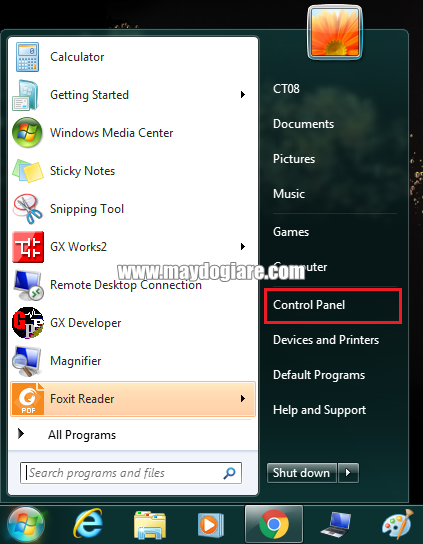 |
| Vào mục Control Panel từ cửa số "Start" |
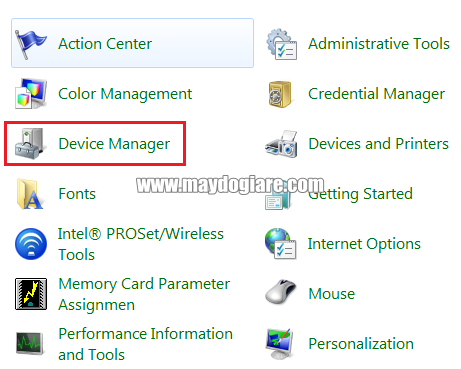 |
| Chọn mục Device Manager |
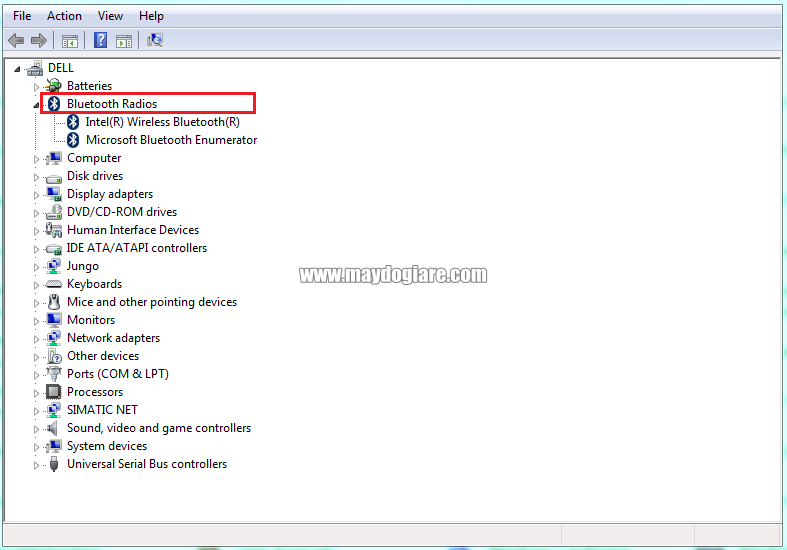 |
| Kiểm tra mục Bluetooth Radios với bểu tượng bluetooth |
Bước 2: Kết nối laptop với loa bluetooth
Đầu tiên, bật nguồn loa thanh Samsung, tắt tất cả các kết nối bluetooth từ điện thoại, máy tính bảng, ... kết nối tới loa. Chọn chế độ bluetooth trên Remote.
Lúc này, trạng thái đèn báo trên loa thanh samsung J250 như sau: Mặt trước, không có đèn nào sáng, mặt trên, biểu tượng bluetooth sáng.
Tiếp theo, vào phần Devices and Printers để thêm loa bluetooth
 |
| Vào mục Devices and Printer để thêm loa buetooth vào laptop |
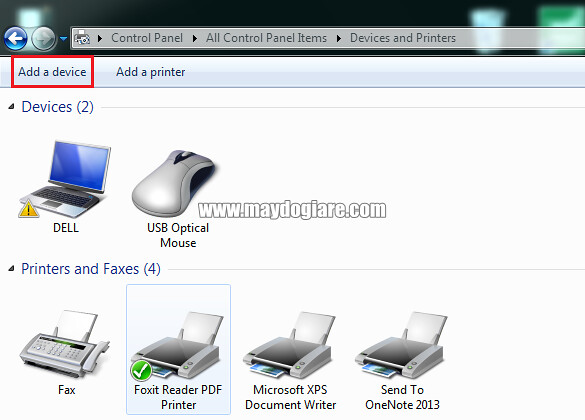 |
| Add a Device để thêm thiết bị mới |
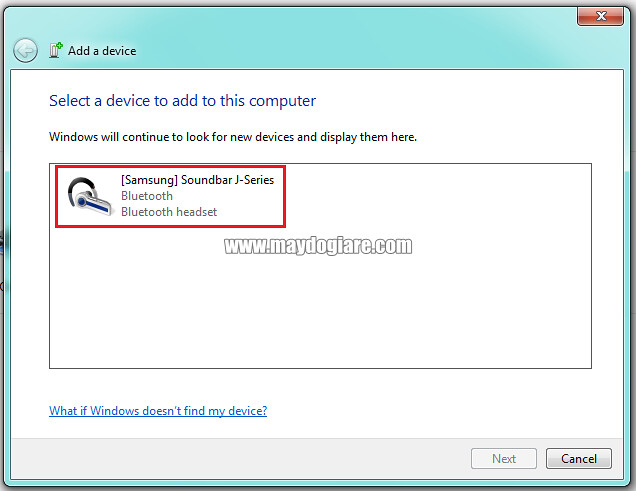 |
| Đợi một lát, sẽ thấy loa bluetooth trong danh sách tìm kiếm |
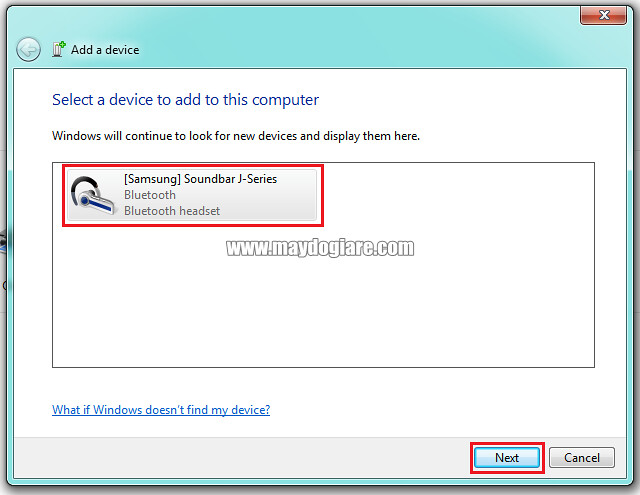 |
| Chọn và bấm Next để thực hiện các bước tiếp theo |
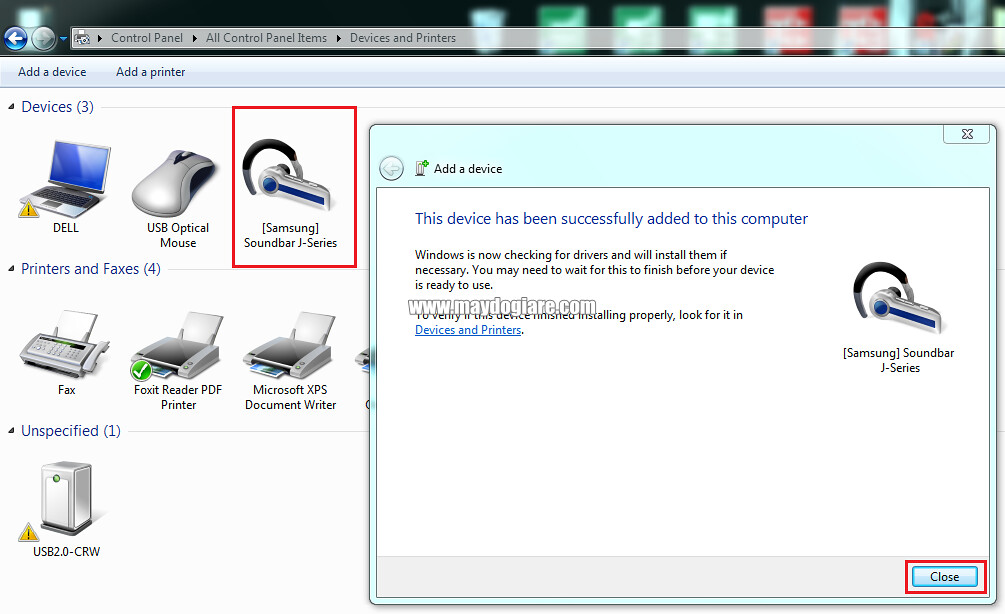 |
| Thiết bị mới sẽ hiện với biểu tượng tai nghe bluetooth sau khi cài đặt xong |
Bấm Close để đóng cửa sổ và hoàn thành việc thêm loa thanh Samsung vào Devces list trên laptop. Chỉ cần một bước nữa là có thể phát âm thanh, nhạc trên laptop ra loa.
Bước 3: Phát nhạc, âm thanh laptop lên loa thanh
Sau khi hoàn thành bước 2, click chuột trái vào biểu tượng loa samsung và chọn Services
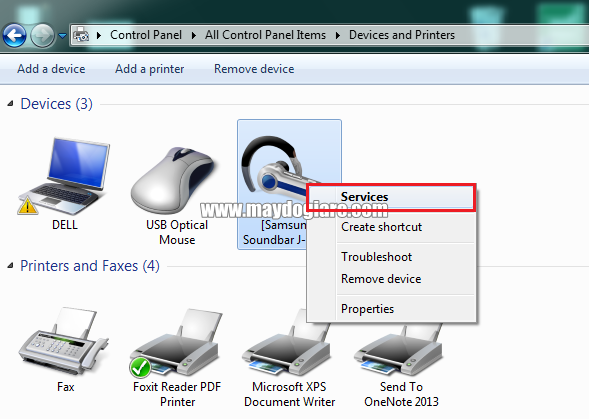 |
| Chọn Services trong menu list |
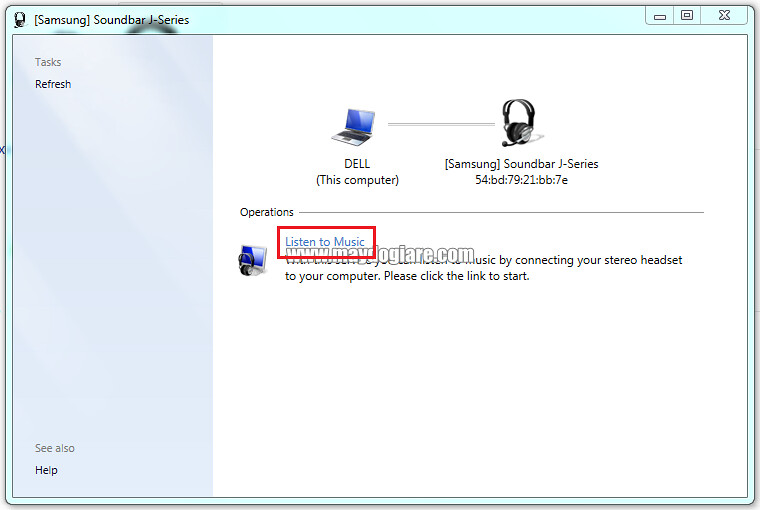 |
| Chọn Listen to music |
 |
| Quá trình cài đặt hoàn thành |
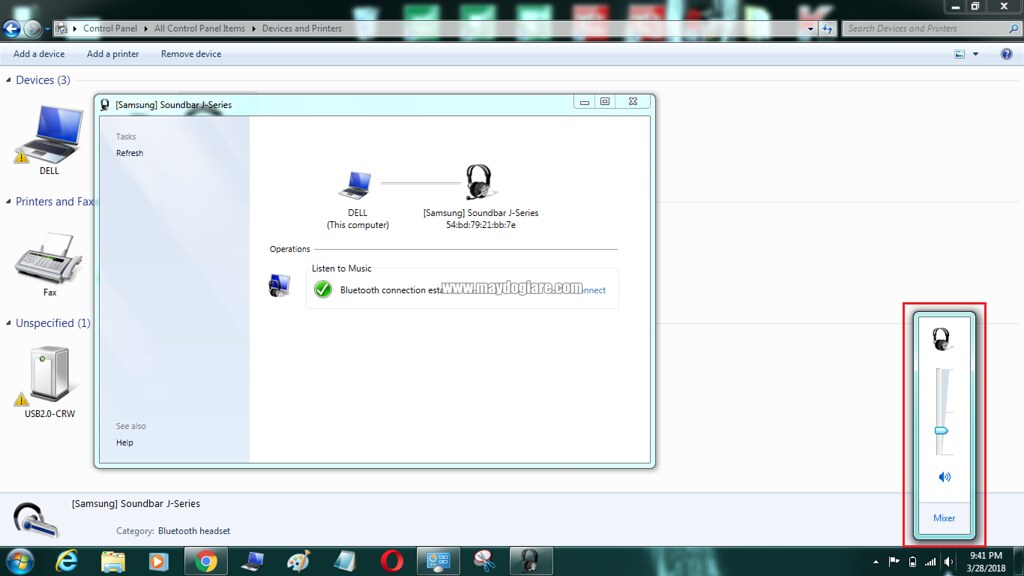 |
| Sau khi cài đặt và ghép nối thành công, biểu tượng Volume sẽ là hình "tai nghe" |
Vậy là xong, chỉ việc bật nhạc lên và nghe thôi. Lúc này loa bluetooth sẽ đóng vai trò thay thế cho loa trong của laptop.
Trong quá trình sử dụng, âm thanh laptop không phát lên được loa thanh Samsung Sound bar J250 hãy thực hiện lại bước 3.
Việc ghép nối bluetooth trên loa thanh Samsung là tương đối dễ dàng, thiết bị sau có thể kết nối với loa ngay cả khi đang phát nhạc của thiết bị trước. Tức là không cần ngắt kết nối thủ công như những loa bluetooth thông thường.
Nếu gặp bất cứ khó khăn nào trong quá trình cài đặt và sử dụng Loa thanh Samsung và laptop, hãy để lại câu hỏi ở phần bình luận. Mọi thắc mắc sẽ được giải đáp nhanh nhất có thể !

Đăng nhận xét Blogger Facebook